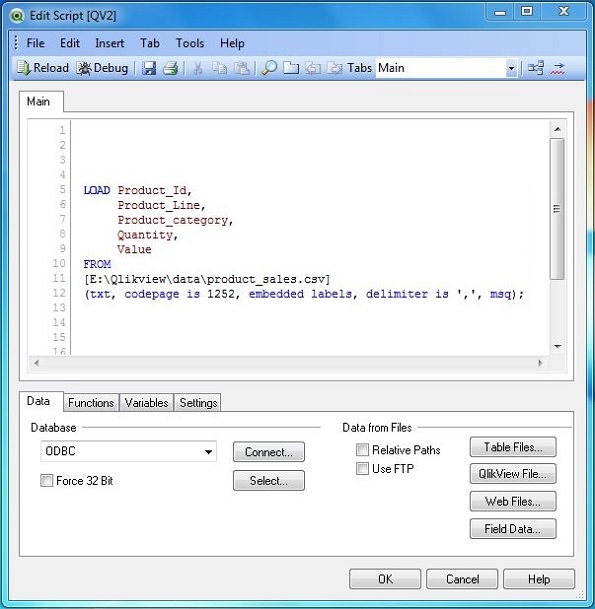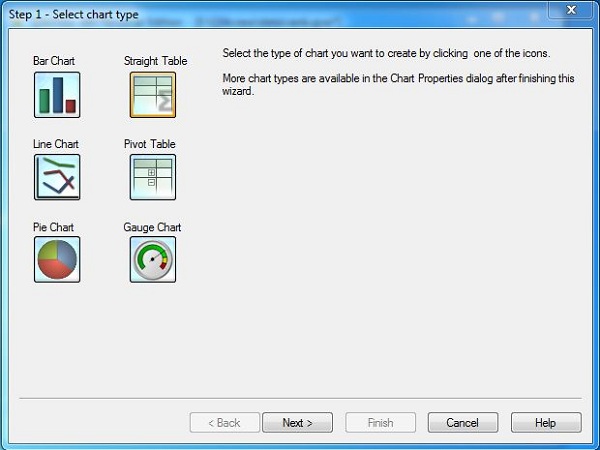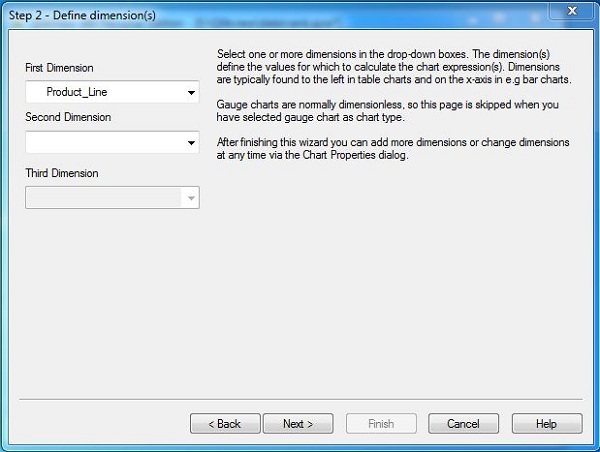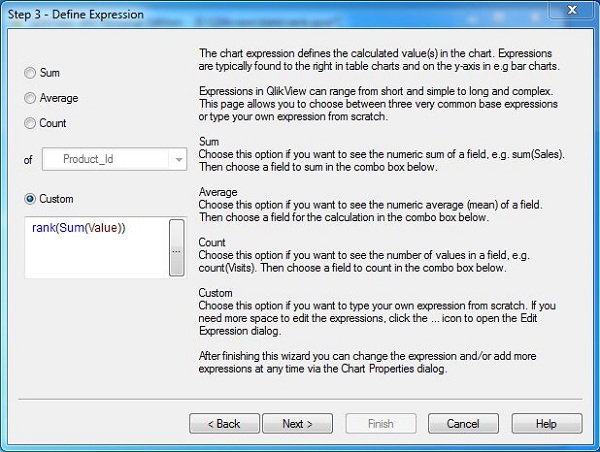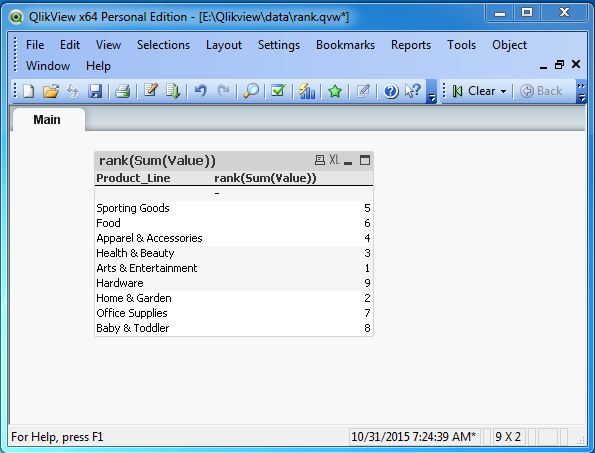Функция Rank () в QlikView используется для отображения ранга значений в поле, а также для возврата строк с определенным значением ранга. Так что он используется в двух сценариях. Первый сценарий представлен в диаграммах QlikView для отображения рангов значений в поле, а второй — в функции Aggregate для отображения только тех строк, которые имеют определенное значение ранга.
Входные данные
Данные, используемые в примерах, описывающих функцию ранга, приведены ниже. Вы можете сохранить это как файл .csv по пути в вашей системе, где он доступен для QlikView.
Product_Id,Product_Line,Product_category,Quantity,Value 1,Sporting Goods,Outdoor Recreation,12,5642 2,Food, Beverages & Tobacco,38,2514 3,Apparel & Accessories,Clothing,54,2365 4,Apparel & Accessories,Costumes & Accessories,29,4487 5,Sporting Goods,Athletics,11,812 6,Health & Beauty,Personal Care,21,6912 7,Arts & Entertainment,Hobbies & Creative Arts,58,5201 8,Arts & Entertainment,Paintings,73,8451 9,Arts & Entertainment,Musical Instruments,41,1245 10,Hardware,Tool Accessories,2,456 11,Home & Garden,Bathroom Accessories,36,241 12,Food,Drinks,54,1247 13,Home & Garden,Lawn & Garden,29,5462 14,Office Supplies,Presentation Supplies,22,577 15,Hardware,Blocks,53,548 16,Baby & Toddler,Diapering,19,1247 17,Baby & Toddler,Toys,9,257 18,Home & Garden,Pipes,81,1241 19,Office Supplies,Display Board,29,2177
Загрузить скрипт
Приведенные выше данные загружаются в память QlikView с помощью редактора сценариев. Откройте редактор скриптов из меню «Файл» или нажмите Control + E. Выберите параметр « Файлы таблиц» на вкладке « Данные из файлов» и найдите файл, содержащий вышеуказанные данные. Нажмите OK и нажмите Control + R, чтобы загрузить данные в память QlikView.
Создание диаграммы с помощью функции Rank ()
Далее мы следуем приведенным ниже шагам, чтобы создать диаграмму, которая показывает ранг значения поля, описанного в отношении измерения Product_Line.
Выберите тип диаграммы
Нажмите на мастер диаграмм и выберите опцию прямой таблицы в качестве типа диаграммы. Нажмите Далее .
Выберите размер диаграммы
В раскрывающемся списке « Первое измерение» выберите Product_Line в качестве измерения. Нажмите Далее .
Определить выражение диаграммы
В поле пользовательского выражения укажите выражение ранга, как показано ниже. Здесь мы рассматриваем числовое поле с именем Value , которое представляет значение Sales для каждой категории в каждой линейке продуктов. Нажмите Далее .
Отображение диаграммы
При нажатии кнопки «Готово» на указанном выше шаге появляется следующая диаграмма, показывающая ранг значения продаж каждой линейки продуктов.
Использование функции агрегирования с рангом
Агрегатные функции, такие как — max, min и т. Д., Могут принимать ранг в качестве аргумента для возврата строк, удовлетворяющих определенным значениям ранга. Мы считаем, что следующее выражение отсутствует в редакторе сценариев, в котором будут отображаться строки, содержащие наибольшие продажи по каждой линейке продуктов.
# Load the records with highest sales value for each product line. LOAD Product_Line, max(Value,1) FROM [E:\Qlikview\data\product_sales.csv] (txt, codepage is 1252, embedded labels, delimiter is ',', msq) group by Product_Line;
Создание объекта листа
Давайте создадим объект листа Table Box, чтобы показать данные, сгенерированные приведенным выше сценарием. Перейдите в меню Layout → New Sheet Object → Table Box . Появится следующее окно, в котором мы упоминаем заголовок таблицы и выбираем обязательные поля для отображения. Нажатие ОК отображает данные из файла CSV в окне таблицы QlikView, как показано ниже.